我制作PPT动画描述案例情景,一般结合使用万彩骨骼大师和万彩动画大师,中文界面,操作简单,同时可以上传PS文件方便制作动画。操作界面的步骤指引和效果预览展示图和视频展示图为用户带来更加直观的使用体验,操作简单,按照流程几个步骤下来就能出成果,很有成就感,大家都可以来试试,让自己的作品更高级。
使用时,先打开软件:
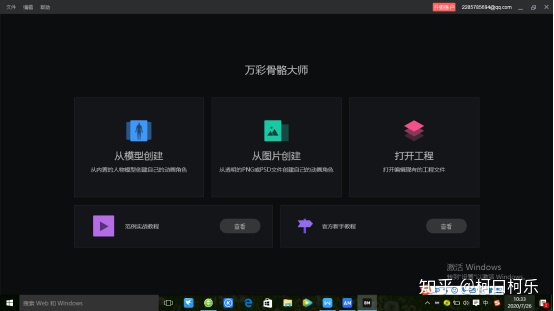
一、创建
1、可以选择“从模型创建”:
选择一个在线角色模板 ,万彩骨骼大师有很多可以直接用的模板,例如小男孩、工人、警察等等,适合各种场景。同时支持在搜索框中输入关键词进行搜索,可以找到你想要的角色模板。
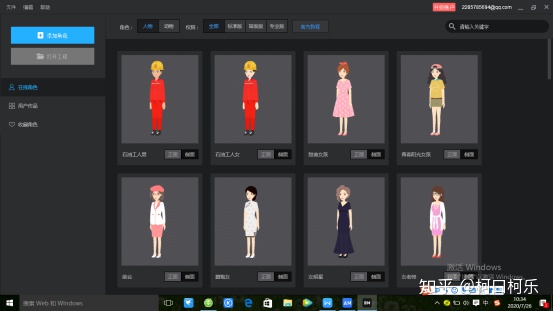
2、可以选择打开“图片”创建:
这是我喜欢的方法,通过自己前期准备的PS格式文件打开,直接建立新模板。或者是PNG格式的图片,打开形成一个动画图层,再根据需要逐步添加其他所需图层图片。
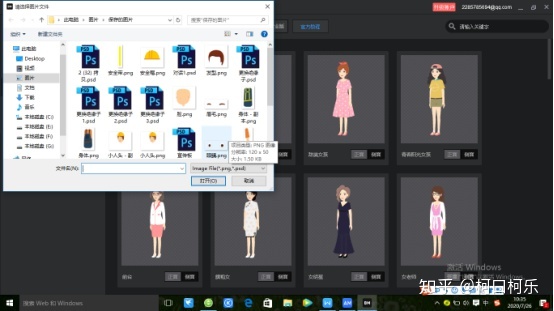

二:制作角色动画方法
1、 使用在线模板:
如果使用在线提供的模板,我们可以先找到比较符合自己需求的模板形象,还可以进行编辑。打开“编辑侧面”,更改模板形像的各部分外貌、穿着、颜色等等,修改出符合自己需求的动画“主角”。

之后,“打开侧面”进入动画编辑界面,这时软件提供预设的动作设计,在界面右下角有提示选项,可以直接使用动作库中的动画动作,可输入关键词快速查找所需动作。
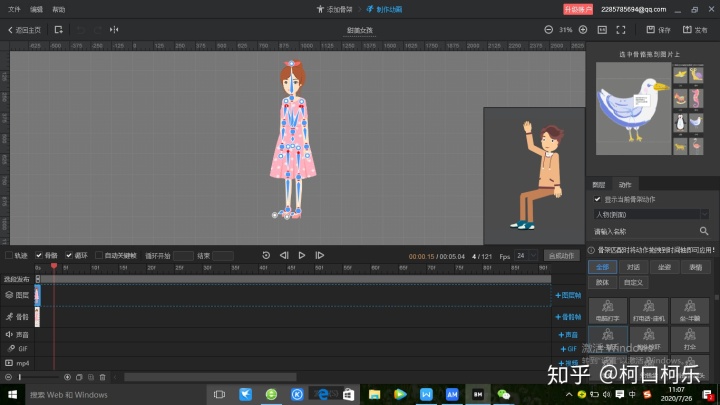
步骤:
①在右侧的控制面板中找到所需动作;
②选中一个动作 ;
③把动作拖动到时间轴上(利用鼠标直接拖动动作添加到界面下方“骨骼条”需要位置所在的帧频位置);
④预览或继续添加。
提示:①软件提供分解动作,可以查看学习或自定义该动作中形象图层与身体骨骼的变化, ②替换图层来改变人物图像和细节表情,操作方法是鼠标移动到图层上 ,选择所需图层点击“图层切换”打开图层切换列表。③点开图层,底下显示的是该图层下关联的骨骼。
2、自定义角色的动画动作
通过自己前期准备的PS格式文件打开或者是PNG格式的图片,建立的新模板,可以通过添加图层和骨骼帧,制作需要的动作。
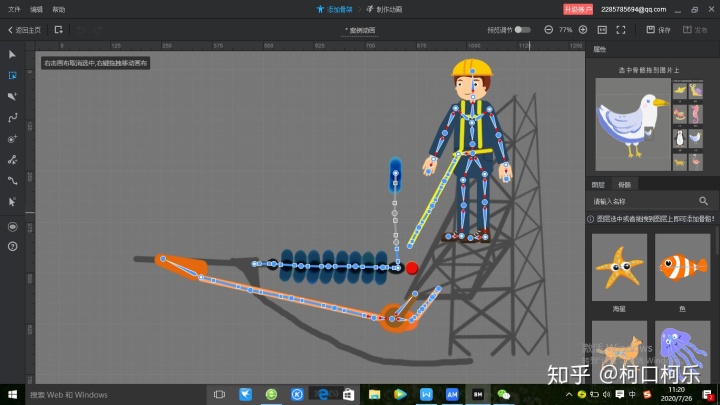
第一步:“添加骨骼”,在导入的模板,根据动作需求添加骨骼,界面左侧工具栏,可以添加直线骨骼和曲线骨骼,添加接点等等功能,大致建立动作骨骼模型。
第二步:“制作动画”,建立不同的图层和骨骼帧,在上面可以用鼠标拖动骨骼到动作分解的各个关键节点,再添加后续动作需要的图层和骨骼帧。
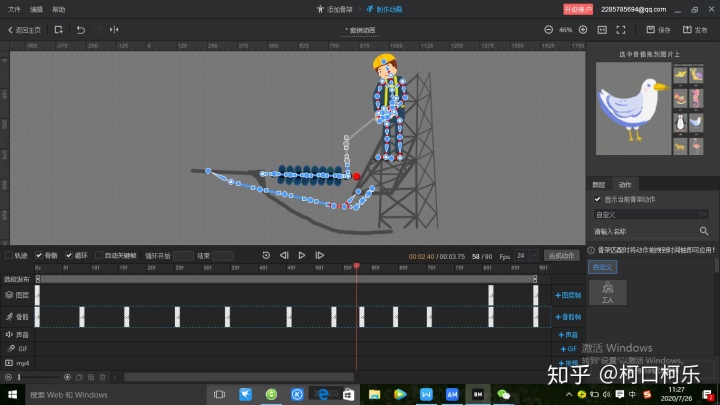
提升:1、添加图层和骨骼帧的步骤:
①把播放头移到适当的帧频位置中;
②点击添加图层/骨骼帧。
2、保存自定义动作(方便再次使用编辑的动作):
①点击“合成动作”; ②自定义新动作名称;
③选择“自定义”;
④显示在动作库中,将动作拖动到时间轴即可应用。
三、预览
点击播放按钮,就可以让动画动起来,感受效果,方便后续调整。
四、保存与发布
步骤:
①发布;
②发布路径;
③发布格式 (会员等级不同,效果不同);
④发布大小(分辨率调整);
⑤自定义发布背景(透明或有背景色);
⑥确定发布。
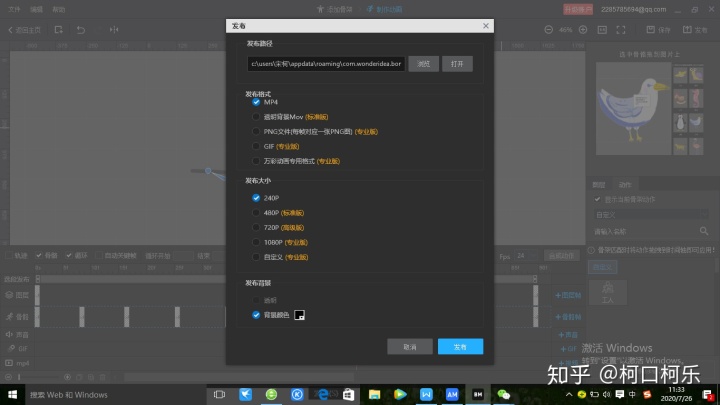






















 1059
1059

 被折叠的 条评论
为什么被折叠?
被折叠的 条评论
为什么被折叠?








